2023-08-24 16:12:59来源:yuchen
我们做PPT时经常需要插入图片进行美化。为了让PPT图片与背景融合,我们可以调整图片的透明度。但有许多新手小白还不清楚如何调整PPT图片透明度,针对这个问题,小编整理了ppt调整图片透明度的方法,不清楚的小伙伴快来看看吧。

1,点击顶部“插入”,点击“形状”下的箭头。
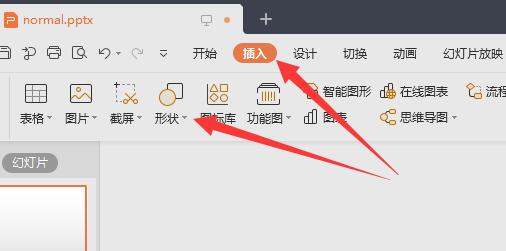
2,选择你的图片形状,一般为矩形。
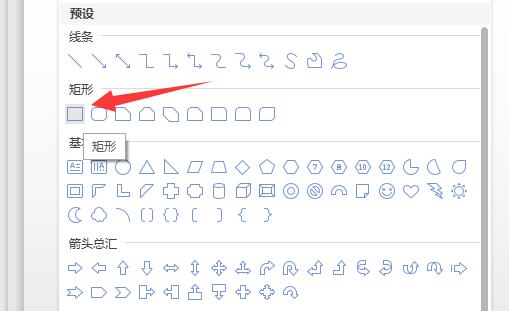
3,在ppt里绘制与你图片尺寸相同的矩形。
(不同也没事,不过可能会失真)
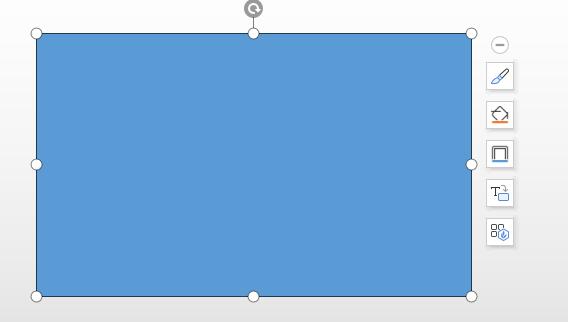
4,右键图形,点击“填充”下的箭头,选择“图片或纹理”并选择“本地文件”
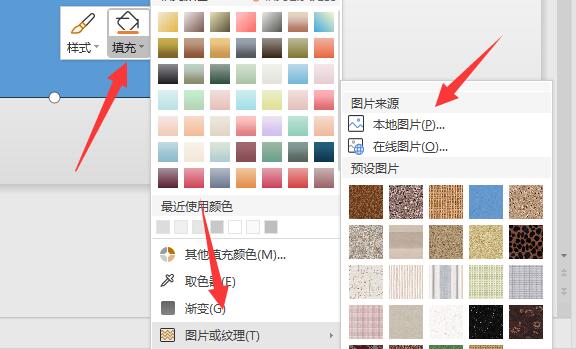
5,将图片插入进来后,继续选择填充,这次点击“更多设置”
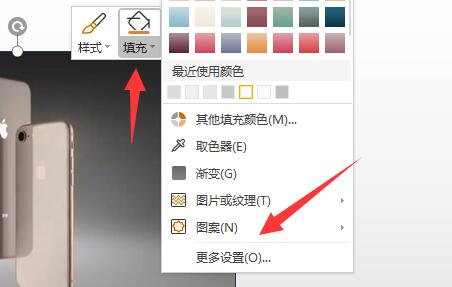
6,打开设置后在右边滑动透明度滑块就能调节图片透明度了。
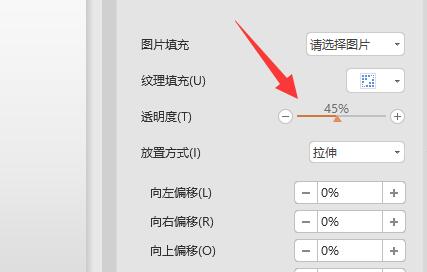
智讲PPT(点击查看):是一款功能强大的ppt创作美化工具,智讲PPT大师能够与office软件完美整合,并且可以对office软件的功能进行优化与提升,软件中还提供海量的在线精美图片、模版等资源,帮助用户更快速的制作和美化ppt文档。
以上就是小编给大家分享的ppt调整图片透明度的方法,想要了解更多内容,请关注明氏,小编会持续为大家更新更多相关攻略。
| 今天推荐游戏软件~ | |||
| 安卓游戏 | |||
| 车库竞赛最新版 | 水上乐园竞速游戏最新版 | 为恶为狂 | 血天使 |
| 手机软件 | |||
| 朴朴超市app最新版 | 闪闪动态壁纸主题 | 绵越壁纸安卓版 | 巩义搜 |
| 单机游戏 | |||
| 防御任务部队 | 暗影捕获:幽灵行动 | 斗战神 | 萤火虫记忆 |
| 电脑应用 | |||
| IS语音电脑版 | 光速送货单打印软件 | 嗨格式压缩大师 | Win10美化工具箱 |